Omówienie programowania w języku C++ w programie Visual Studio
W ramach zintegrowanego środowiska projektowego programu Visual Studio (IDE) program Microsoft C++ (MSVC) udostępnia wiele okien i narzędzi wspólnych dla innych języków. Wiele z nich, w tym Eksplorator rozwiązań, edytor kodu i debuger, są udokumentowane w środowisku IDE programu Visual Studio. Często udostępnione narzędzie lub okno ma nieco inny zestaw funkcji dla języka C++ niż w innych językach. Kilka okien lub narzędzi jest dostępnych tylko w wersjach Visual Studio Professional lub Visual Studio Enterprise.
Oprócz narzędzi udostępnionych w środowisku IDE programu Visual Studio MSVC ma kilka narzędzi przeznaczonych specjalnie do tworzenia kodu natywnego. Te narzędzia są również wymienione w tym artykule. Aby uzyskać listę narzędzi dostępnych w każdej wersji programu Visual Studio, zobacz C++ Tools and Features in Visual Studio Editions (Narzędzia i funkcje języka C++ w wersjach Visual Studio).
Tworzenie projektów
Projekt to w zasadzie zestaw plików kodu źródłowego i zasobów, takich jak obrazy lub pliki danych wbudowane w program wykonywalny lub bibliotekę.
Program Visual Studio zapewnia obsługę dowolnego systemu projektu lub niestandardowych narzędzi kompilacji, których chcesz użyć, z pełną obsługą funkcji IntelliSense, przeglądania i debugowania:
MSBuild to natywny system projektu dla programu Visual Studio. Po wybraniu pozycji Plik>nowy>projekt z menu głównego zobaczysz wiele rodzajów szablonów projektów MSBuild, które umożliwiają szybkie rozpoczęcie opracowywania różnych rodzajów aplikacji języka C++.
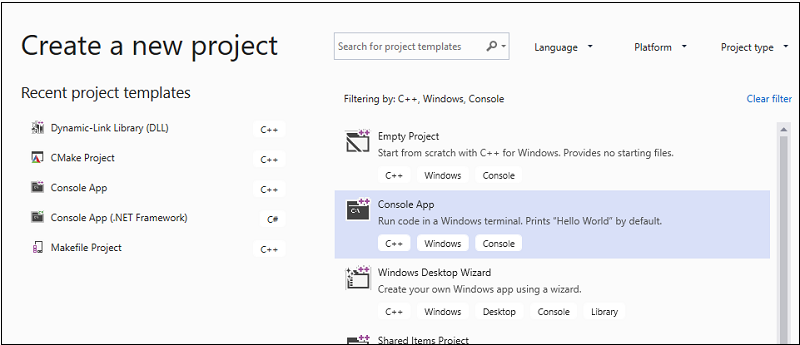
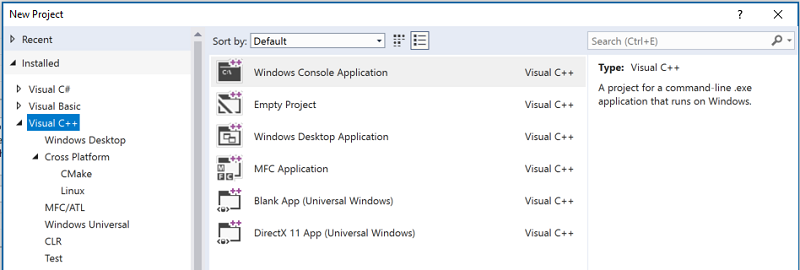
Ogólnie rzecz biorąc, należy użyć tych szablonów dla nowych projektów, chyba że używasz istniejących projektów CMake lub używasz innego systemu projektów. Aby uzyskać więcej informacji, zobacz Tworzenie projektów opartych na programie MSBuild i zarządzanie nimi.
CMake to wieloplatformowy system kompilacji zintegrowany ze środowiskiem IDE programu Visual Studio podczas instalowania aplikacji klasycznych z obciążeniem C++. Możesz użyć szablonu projektu CMake dla nowych projektów lub po prostu otworzyć folder z plikiem CMakeLists.txt. Aby uzyskać więcej informacji, zobacz Projekty CMake w programie Visual Studio.
Każdy inny system kompilacji języka C++, w tym luźna kolekcja plików, jest obsługiwany za pośrednictwem funkcji Otwórz folder . Proste pliki JSON umożliwiają wywoływanie programu kompilacji i konfigurowanie sesji debugowania. Aby uzyskać więcej informacji, zobacz Otwieranie projektów folderów dla języka C++.
Dodaj do kontroli źródła
Kontrola źródła umożliwia koordynowanie pracy między wieloma deweloperami, izolowanie pracy w toku z kodu produkcyjnego i tworzenie kopii zapasowej kodu źródłowego. Program Visual Studio obsługuje usługę Git i Kontrola wersji serwera Team Foundation (TFVC) za pośrednictwem okna programu Team Explorer.

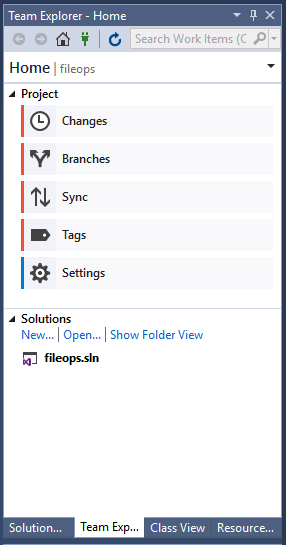
Aby uzyskać więcej informacji na temat integracji usługi Git z repozytoriami na platformie Azure, zobacz Udostępnianie kodu za pomocą usług Azure Repos i Visual Studio. Aby uzyskać informacje na temat integracji usługi Git z usługą GitHub, zobacz Visual Studio i GitHub: Better together (Visual Studio i GitHub: Better together).
Uzyskiwanie bibliotek
Użyj menedżera pakietów vcpkg, aby uzyskać i zainstalować biblioteki innych firm. Ponad 1700 pakietów bibliotek typu open source jest obecnie dostępnych w katalogu.
Tworzenie interfejsów użytkownika za pomocą projektantów
Jeśli program ma interfejs użytkownika, możesz użyć projektanta, aby szybko wypełnić go kontrolkami, takimi jak przyciski, pola listy itd. Po przeciągnięciu kontrolki z okna przybornika i upuszczaniu jej na powierzchni projektowej program Visual Studio generuje zasoby i kod wymagany do jego działania. Następnie napiszesz kod, aby dostosować wygląd i zachowanie.
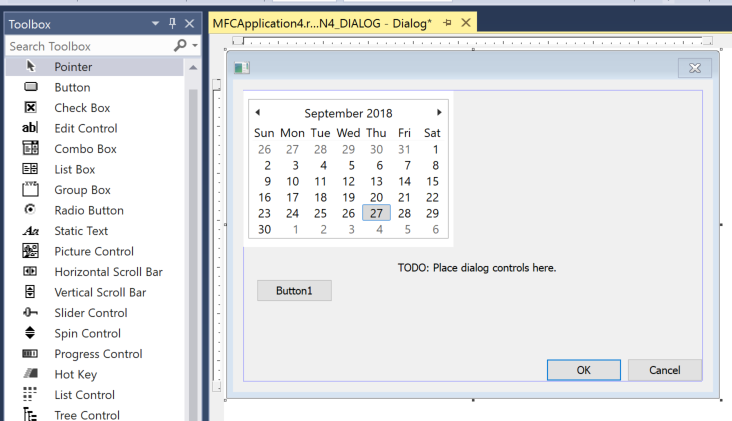
- Aby uzyskać więcej informacji na temat projektowania interfejsu użytkownika dla aplikacji platforma uniwersalna systemu Windows, zobacz Projektowanie i interfejs użytkownika.
- Aby uzyskać więcej informacji na temat tworzenia interfejsu użytkownika dla aplikacji MFC, zobacz MFC Desktop Applications (Aplikacje klasyczne MFC).
- Aby uzyskać informacje o programach Systemu Windows Win32, zobacz Typy aplikacji klasycznych systemu Windows C++.
Pisanie kodu
Po utworzeniu projektu wszystkie pliki projektu są wyświetlane w oknie Eksplorator rozwiązań. (Rozwiązanie jest kontenerem logicznym dla co najmniej jednego powiązanego projektu). Po kliknięciu pliku h lub .cpp w Eksplorator rozwiązań plik zostanie otwarty w edytorze kodu.
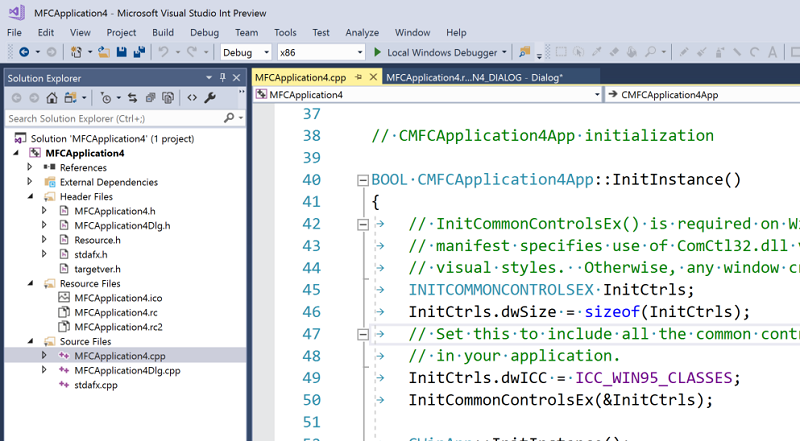
Edytor kodu to wyspecjalizowany procesor tekstów dla kodu źródłowego języka C++. Koduje on słowa kluczowe języka, metodę i nazwy zmiennych oraz inne elementy kodu, aby kod był bardziej czytelny i łatwiejszy do zrozumienia. Udostępnia również narzędzia do refaktoryzacji kodu, nawigowania między różnymi plikami i zrozumienia struktury kodu. Aby uzyskać więcej informacji, zobacz Pisanie i refaktoryzacja kodu.
Dodawanie i edytowanie zasobów
Program systemu Windows lub biblioteka DLL zwykle zawiera niektóre zasoby, takie jak okna dialogowe, ikony, obrazy, ciągi lokalizowalne, ekrany powitalne, parametry połączenia bazy danych lub dowolne dane. Program Visual Studio zawiera narzędzia do dodawania i edytowania zasobów. Aby uzyskać więcej informacji, zobacz Praca z plikami zasobów.
Kompilacja (kompilowanie i łączenie)
Wybierz pozycję Kompiluj>rozwiązanie kompilacji na pasku menu lub wprowadź kombinację Ctrl+Shift+B, aby skompilować i połączyć projekt. Błędy kompilacji i ostrzeżenia są zgłaszane na liście błędów (Ctrl+\, E). Okno Danych wyjściowych (Alt+2) zawiera informacje o procesie kompilacji.
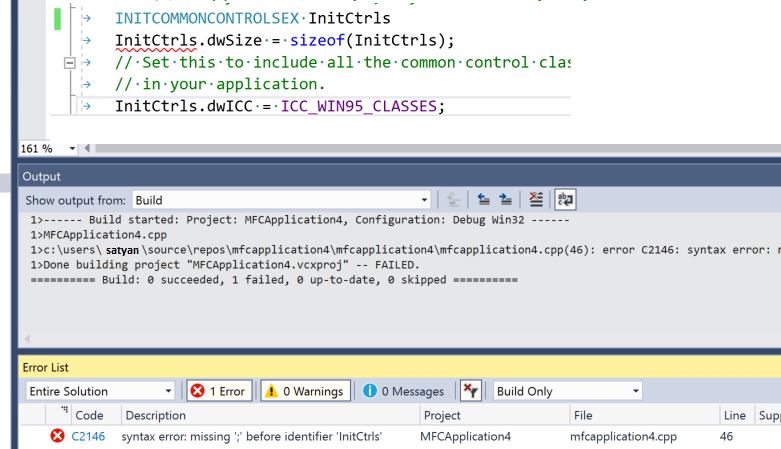
Aby uzyskać więcej informacji na temat konfigurowania kompilacji, zobacz Praca z właściwościami projektu i projektami i systemami kompilacji.
Można również użyć kompilatora (cl.exe) i wielu innych narzędzi autonomicznych związanych z kompilacją, takich jak NMAKE i LIB bezpośrednio z wiersza polecenia. Aby uzyskać więcej informacji, zobacz Build C/C++ code on the command line and C/C++ Building Reference (Kompilowanie kodu C/C++ w wierszu polecenia) i C/C++ Building Reference (Dokumentacja kompilowania kodu C/C++).
Debugowanie
Debugowanie można rozpocząć, naciskając F5. Wykonywanie wstrzymuje się na wszystkich ustawionych punktach przerwania (naciskając F9). Możesz również przejść przez jeden wiersz kodu jednocześnie (F10), wyświetlić wartości zmiennych lub rejestrów, a nawet w niektórych przypadkach wprowadzić zmiany w kodzie i kontynuować debugowanie bez ponownego kompilowania. Poniższa ilustracja przedstawia sesję debugowania, w której wykonywanie jest zatrzymywane w punkcie przerwania. Wartości składowych struktury danych są widoczne w oknie czujki.
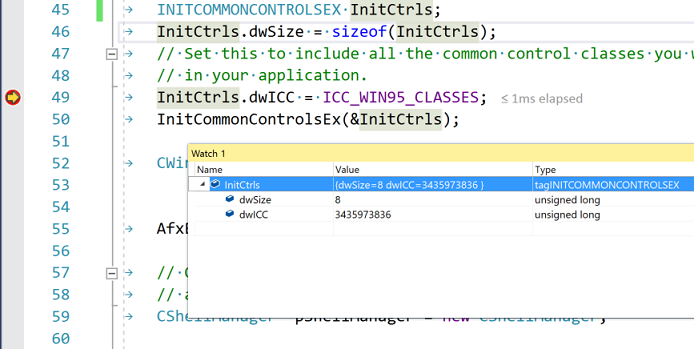
Aby uzyskać więcej informacji, zobacz Debugowanie w programie Visual Studio.
Test
Program Visual Studio obejmuje platformę Microsoft Unit Test Framework dla języka C++, a także obsługę aplikacji Boost.Test, Google Test i CTest. Uruchom testy w oknie Eksplorator testów:
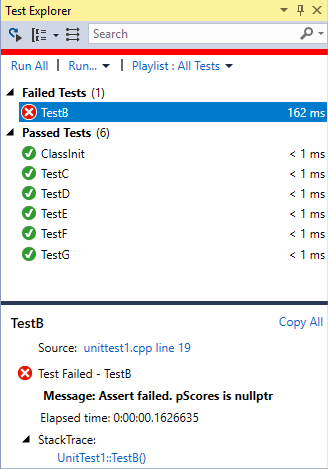
Aby uzyskać więcej informacji, zobacz Weryfikowanie kodu przy użyciu testów jednostkowych i Pisanie testów jednostkowych dla języka C/C++ w programie Visual Studio.
Analiza
Program Visual Studio zawiera narzędzia do analizy kodu statycznego, które mogą wykrywać potencjalne problemy w kodzie źródłowym. Te narzędzia obejmują implementację podstawowych reguł wytycznych języka C++. Aby uzyskać więcej informacji, zobacz Omówienie analizy kodu dla języka C/C++.
Wdrażanie ukończonych aplikacji
Możesz wdrażać zarówno tradycyjne aplikacje klasyczne, jak i aplikacje platformy UNIWERSALNEJ systemu Windows dla klientów za pośrednictwem sklepu Microsoft Store. Wdrażanie CRT jest obsługiwane automatycznie w tle. Aby uzyskać więcej informacji, zobacz Publikowanie aplikacji i gier systemu Windows.
Można również wdrożyć natywny pulpit C++ na innym komputerze. Aby uzyskać więcej informacji, zobacz Wdrażanie aplikacji klasycznych.
Aby uzyskać więcej informacji na temat wdrażania programu C++/CLI, zobacz Przewodnik wdrażania dla deweloperów,
Następne kroki
Zapoznaj się z programem Visual Studio, postępując zgodnie z jednym z następujących artykułów wprowadzających: